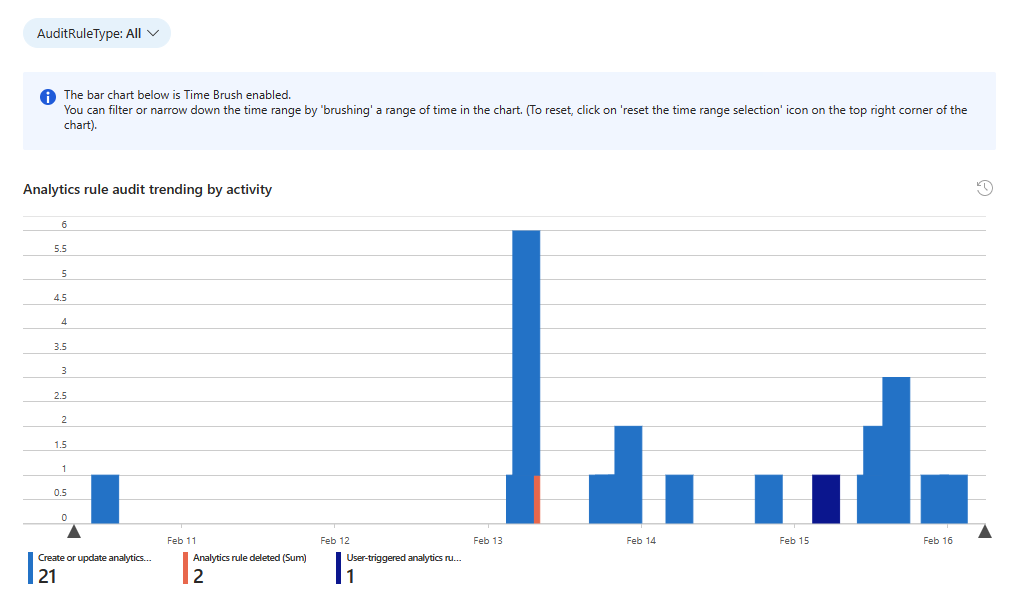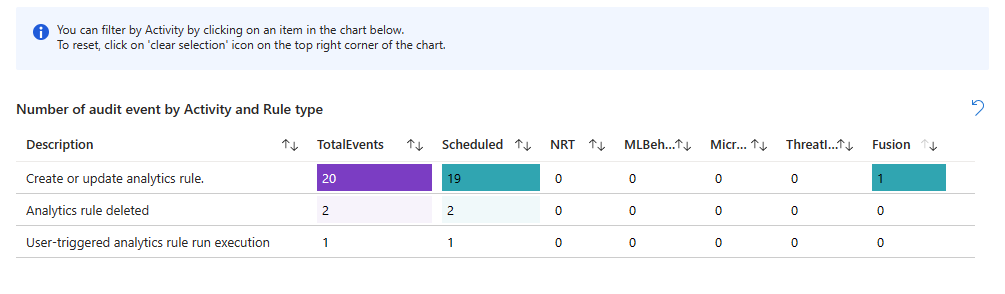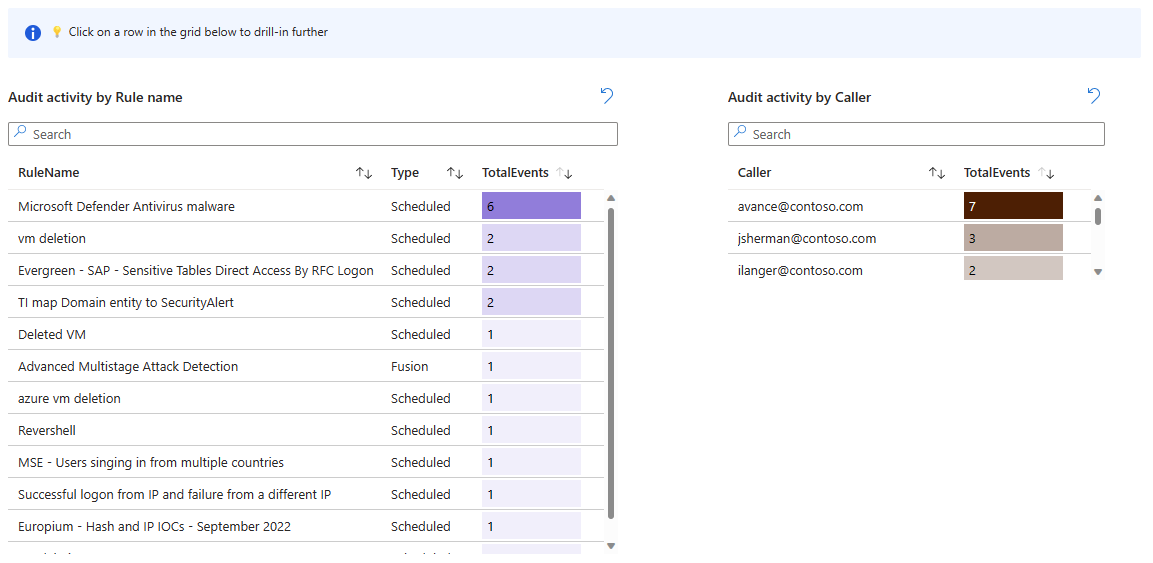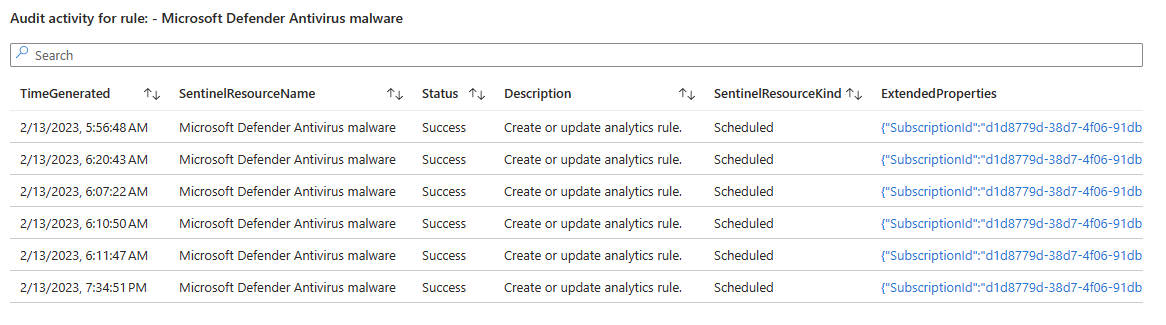監視健康情況並稽核分析規則的完整性
為了確保Microsoft Sentinel 服務中全面、不間斷且無竄改的威脅偵測,請追蹤分析規則的健康情況和完整性,並藉由監視其 執行深入解析、查詢健康情況和稽核記錄,以及 使用手動重新執行來測試和優化規則,以保持最佳運作。
為相關項目關係人設定健康情況和稽核事件的通知,然後他們可以採取行動。 例如,定義和傳送電子郵件或 Microsoft Teams 訊息、在票證系統中建立新票證等。
本文說明如何使用Microsoft Sentinel 的 稽核和健康情況監視功能 ,從 Microsoft Sentinel 內追蹤分析規則的健康情況和完整性。
如需規則深入解析和手動重新執行規則的資訊,請參閱 監視和優化排程分析規則的執行。
Microsoft Sentinel 分析規則健康情況記錄:
- 此記錄會擷取記錄分析規則執行的事件,以及這些執行的最終結果—如果成功或失敗,以及失敗的原因。
- 記錄也會針對每個執行的分析規則記錄:
- 規則的查詢擷取了多少個事件。
- 事件數目是否通過規則中定義的臨界值,導致規則引發警示。
這些記錄會收集於Log Analytics的 SentinelHealth 數據表中。
Microsoft Sentinel 分析規則稽核記錄:
- 此記錄會擷取記錄對任何分析規則所做的變更的事件,包括下列詳細數據:
- 已變更之規則的名稱。
- 規則的哪些屬性已變更。
- 變更前後的規則設定狀態。
- 進行變更的使用者或身分識別。
- 變更的來源IP和日期/時間。
- ...還有更多。
這些記錄會收集在Log Analytics的 SentinelAudit 數據表中。
使用 SentinelHealth 和 SentinelAudit 數據表 (預覽)
若要從上述數據表取得稽核和健全狀況數據,您必須先開啟工作區Microsoft Sentinel 健康情況功能。 如需詳細資訊,請參閱 開啟Microsoft Sentinel 的稽核和健康情況監視。
開啟健康情況功能後,自動化規則和劇本產生第一個成功或失敗事件時會建立 SentinelHealth 資料表。
瞭解 SentinelHealth 和 SentinelAudit 資料表事件
SentinelHealth 資料表中會記錄下列類型的分析規則健康情況事件:
下列類型的分析規則稽核事件會記錄在 SentinelAudit 資料表中:
為了獲得最佳結果,您應該在這些數據表的預先建置函式上建置查詢,_SentinelHealth() 和 _SentinelAudit(),而不是直接查詢數據表。 這些函式可確保在對資料表本身結構描述進行變更時,維護您查詢的回溯相容性。
在第一個步驟中,您的查詢應該篩選數據表,以取得與分析規則相關的數據。 請使用 SentinelResourceType 參數。
_SentinelHealth()
| where SentinelResourceType == "Analytics Rule"
如果您想要,您可以進一步篩選特定類型的分析規則清單。 針對這個使用 SentinelResourceKind 參數。
| where SentinelResourceKind == "Scheduled"
# OR
| where SentinelResourceKind == "NRT"
以下是一些範例查詢,可協助您開始使用:
尋找未成功執行的規則:
_SentinelHealth()
| where SentinelResourceType == "Analytics Rule"
| where Status != "Success"
尋找已「自動停用」的規則:
_SentinelHealth()
| where SentinelResourceType == "Analytics Rule"
| where Reason == "The analytics rule is disabled and was not executed."
依原因計算成功或失敗的規則和執行:
_SentinelHealth()
| where SentinelResourceType == "Analytics Rule"
| summarize Occurrence=count(), Unique_rule=dcount(SentinelResourceId) by Status, Reason
尋找規則移除活動:
_SentinelAudit()
| where SentinelResourceType =="Analytic Rule"
| where Description =="Analytics rule deleted"
依規則名稱與活動名稱尋找規則的活動:
_SentinelAudit()
| where SentinelResourceType =="Analytic Rule"
| summarize Count= count() by RuleName=SentinelResourceName, Activity=Description
依呼叫端名稱尋找規則的活動(執行活動的身分識別):
_SentinelAudit()
| where SentinelResourceType =="Analytic Rule"
| extend Caller= tostring(ExtendedProperties.CallerName)
| summarize Count = count() by Caller, Activity=Description
如需上述範例中使用的下列專案詳細資訊,請參閱 Kusto 檔:
如需 KQL 的詳細資訊,請參閱 Kusto 查詢語言 (KQL) 概觀。
其他資源:
針對已排程的分析規則執行或 NRT 分析規則執行,您可能會看到下列任何狀態和描述:
若要在工作區中提供活頁簿,您必須從 Microsoft Sentinel 內容中樞安裝活頁簿解決方案:
從 Microsoft Sentinel 入口網站,從 [內容管理] 功能表中選取 [內容中樞][預覽]。
在內容中樞中,於搜尋列中輸入健康情況,然後從結果中 [獨立式] 下的 [活頁簿解決方案] 中選取 [分析健康情況和稽核]。
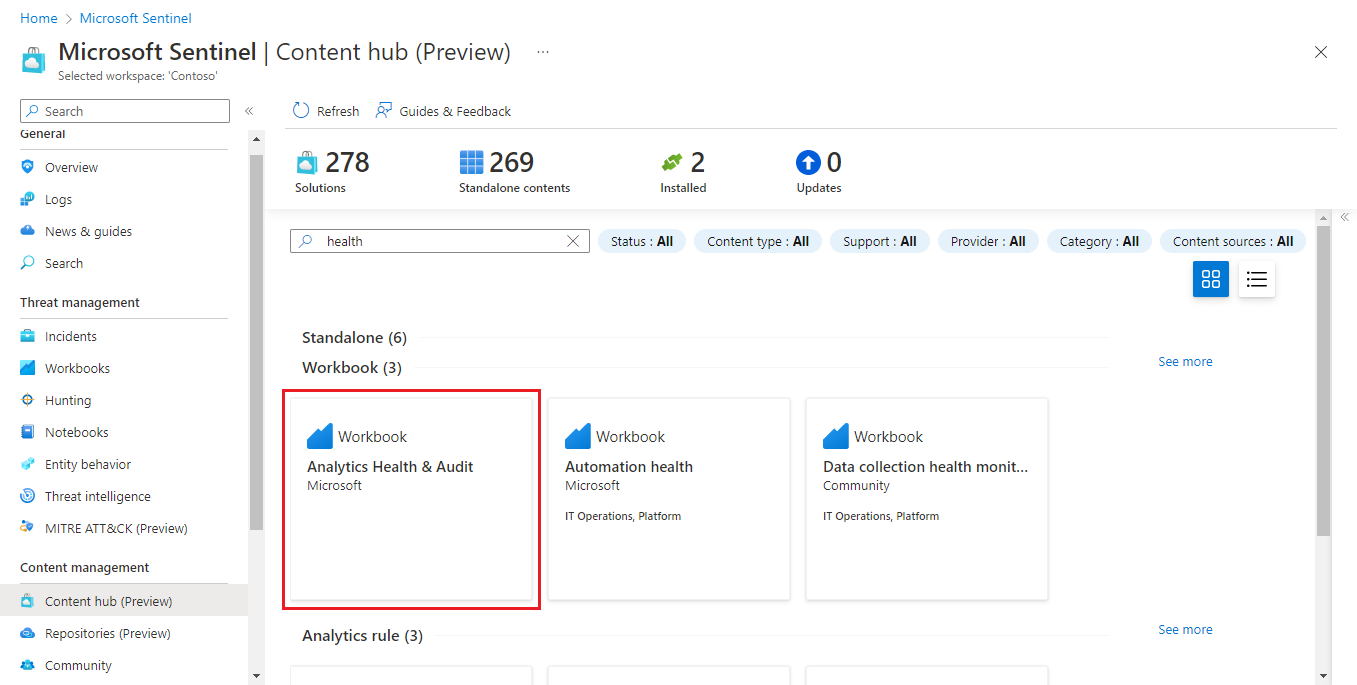
從詳細數據窗格中選取 [安裝],然後選取出現在其位置的 [儲存]。
當解決方案指出已安裝時,請從 [威脅管理] 功能選取 [活頁簿]。
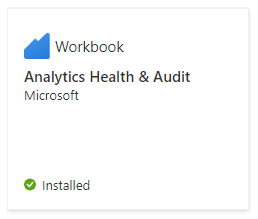
在 [ 活頁簿資源 庫] 中,選取 [範本 ] 索引標籤,在搜尋列中輸入 健全 狀況,然後從結果中選取 [分析健康情況和稽核 ]。
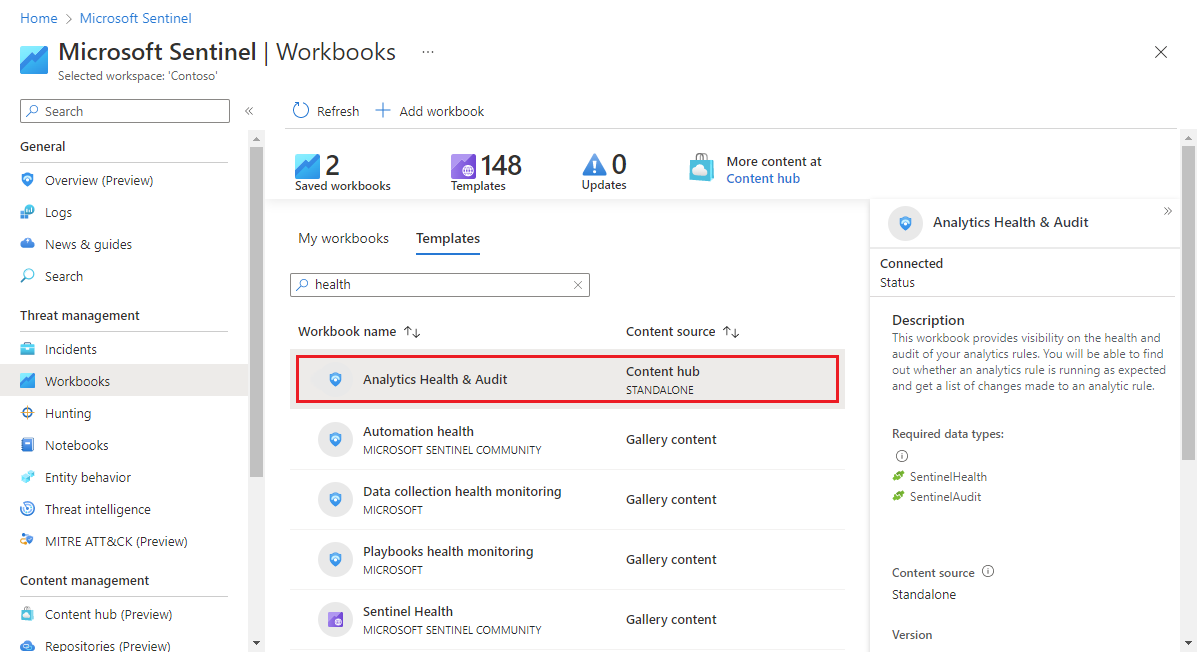
在詳細數據窗格中選取 [儲存 ],以建立活頁簿的可編輯和可用復本。 建立複本時,選取 [檢視已儲存的活頁簿]。
一旦進入活頁簿,請先選取 您想要檢視的訂 用帳戶和 工作區 (可能已選取它們),然後定義 TimeRange 以根據您的需求篩選數據。 使用 [顯示說明] 切換來顯示活頁簿的原有說明。
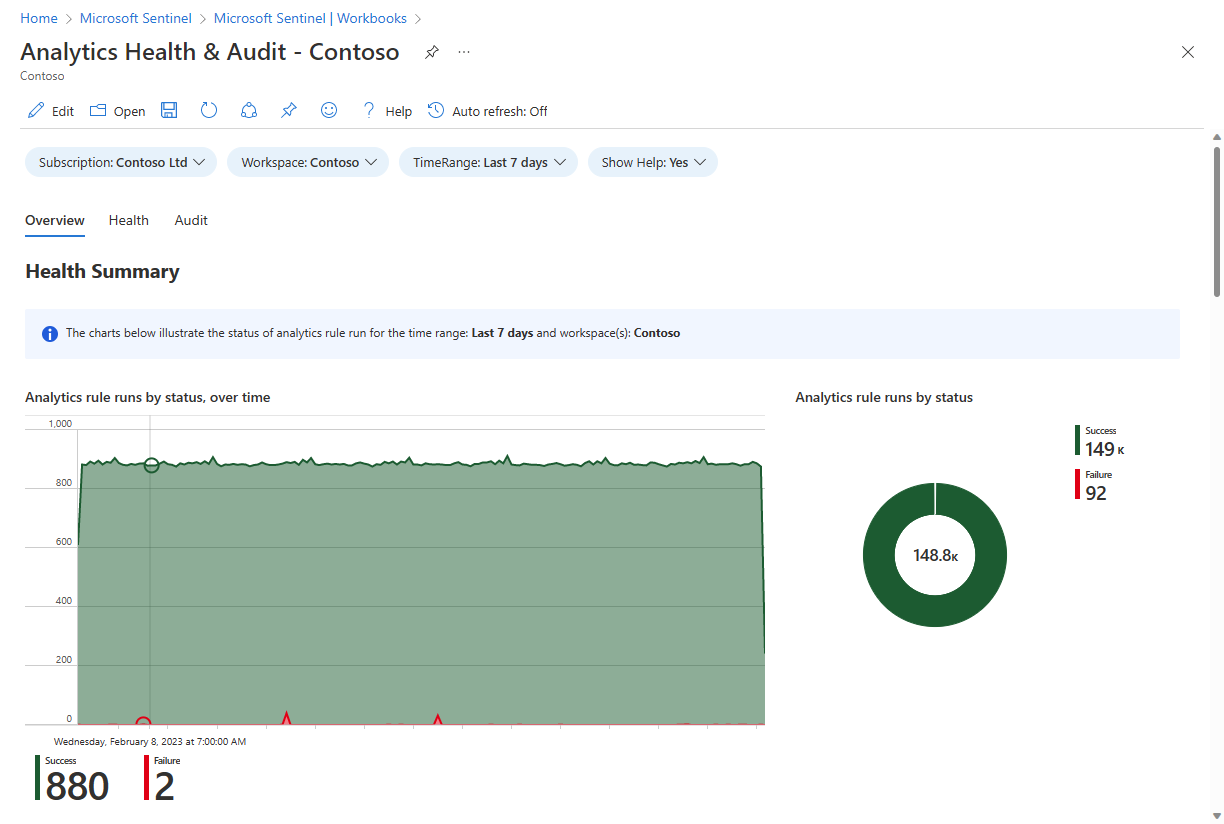
此活頁簿有三個索引標籤式區段:
[概觀] 索引標籤會顯示健康情況和稽核摘要:
- 選取工作區中分析規則執行狀態的健康情況摘要:執行次數、成功和失敗,以及失敗事件詳細數據。
- 稽核所選工作區中分析規則的活動摘要:一段時間內的活動數目、依類型排序的活動數目,以及依規則排序不同類型的活動數目。
[健康情況] 索引標籤可讓您向下切入至特定的健康情況事件。
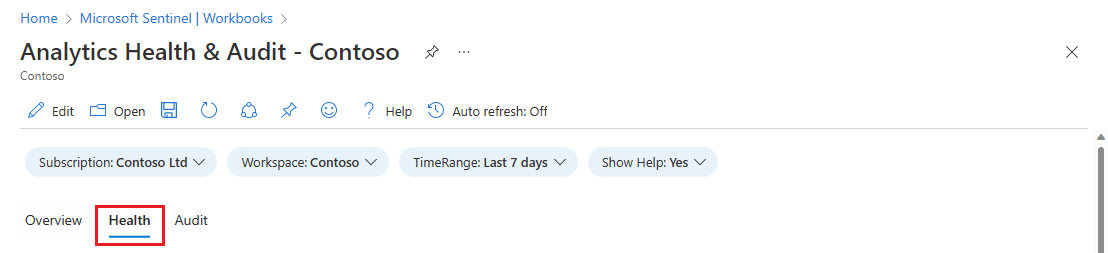
- 依 狀態 (成功/失敗)和 規則類型 (scheduled/NRT)篩選整個頁面數據。
- 查看所選時段內成功和/或失敗規則執行的趨勢(視狀態篩選條件而定)。 您可以「時間筆刷」趨勢圖來查看原始時間範圍的子集。
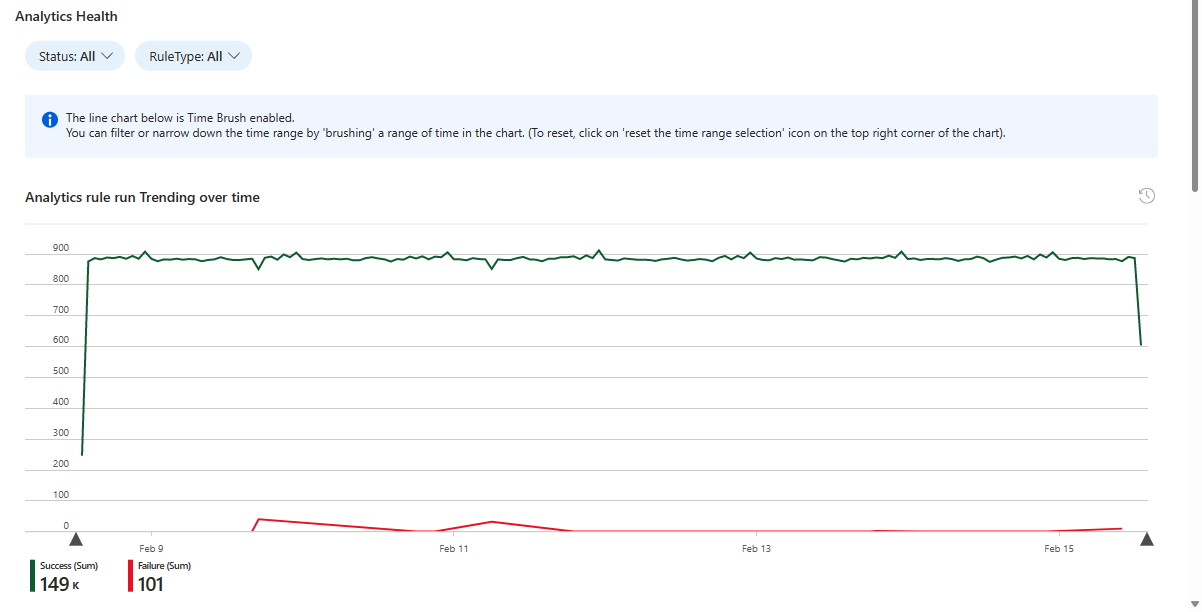
- 依 原因篩選頁面的其餘部分。
- 查看所有分析規則的執行總數,依餅圖中的狀態按比例顯示。
- 下表顯示執行的唯一分析規則數目,並依規則類型和狀態細分。
- 選取狀態以篩選該狀態的剩餘圖表。
- 選取圖表右上角的 [清除選取專案] 圖示,即可清除篩選條件(看起來像是 [復原] 圖示。
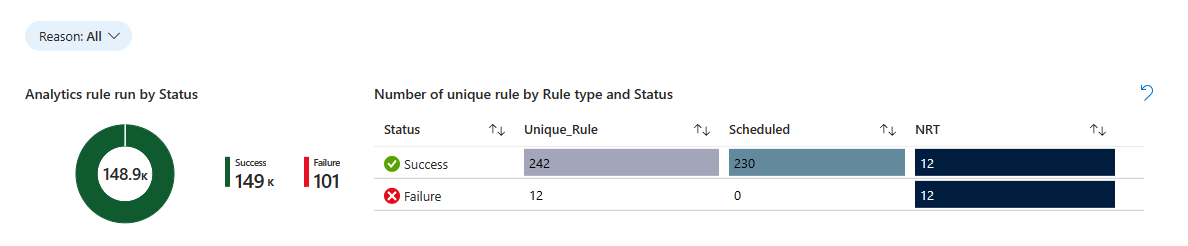
- 查看每個狀態,其中包含該狀態的可能原因數目。 (只會顯示所選時間範圍內執行中所代表的原因。
- 選取狀態以篩選該狀態的剩餘圖表。
- 選取圖表右上角的 [清除選取專案] 圖示,即可清除篩選條件(看起來像是 [復原] 圖示。
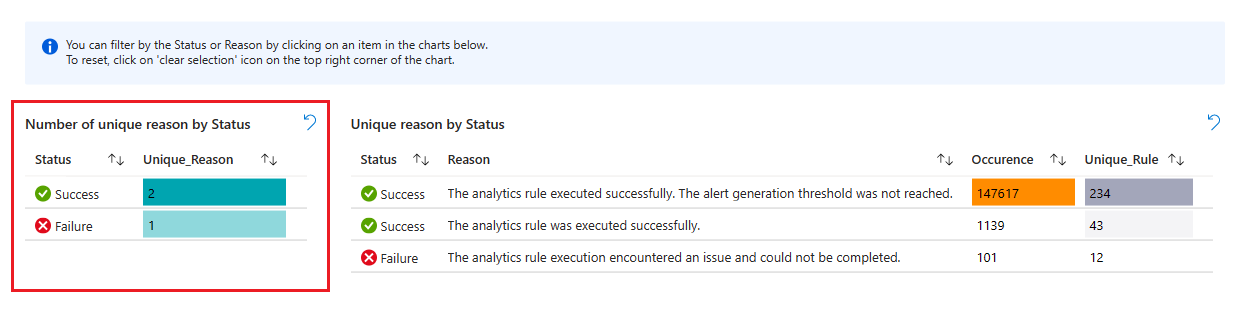
- 接下來,請參閱這些原因的清單,其中合併的規則執行總數和執行的唯一規則數目。
- 選取原因以篩選下列圖表的原因。
- 選取圖表右上角的 [清除選取專案] 圖示,即可清除篩選條件(看起來像是 [復原] 圖示。
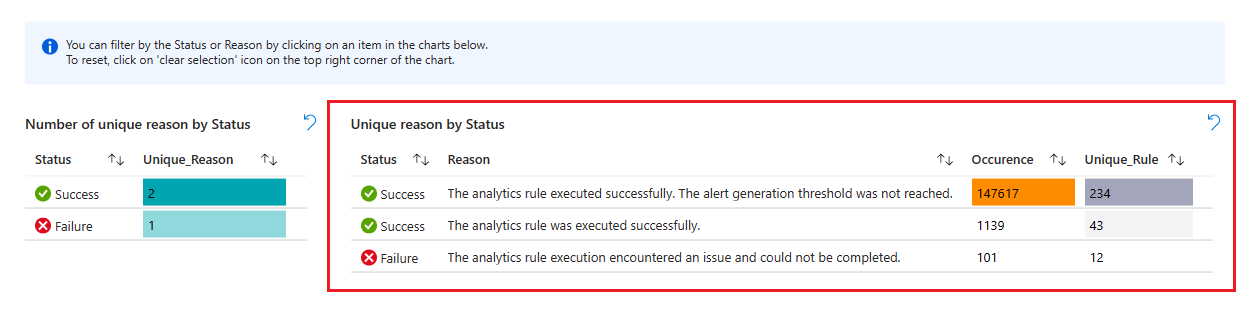
- 之後是執行的唯一分析規則清單,其中包含其成功和/或失敗的最新結果和趨勢線(取決於選取篩選清單的狀態)。
- 選取要向下切入的規則,並顯示具有該規則所有執行的新數據表(在選取的時間範圍內)。
- 選取圖表右上角的 [清除選取範圍] 圖示來清除該數據表(看起來像是 [復原] 圖示。
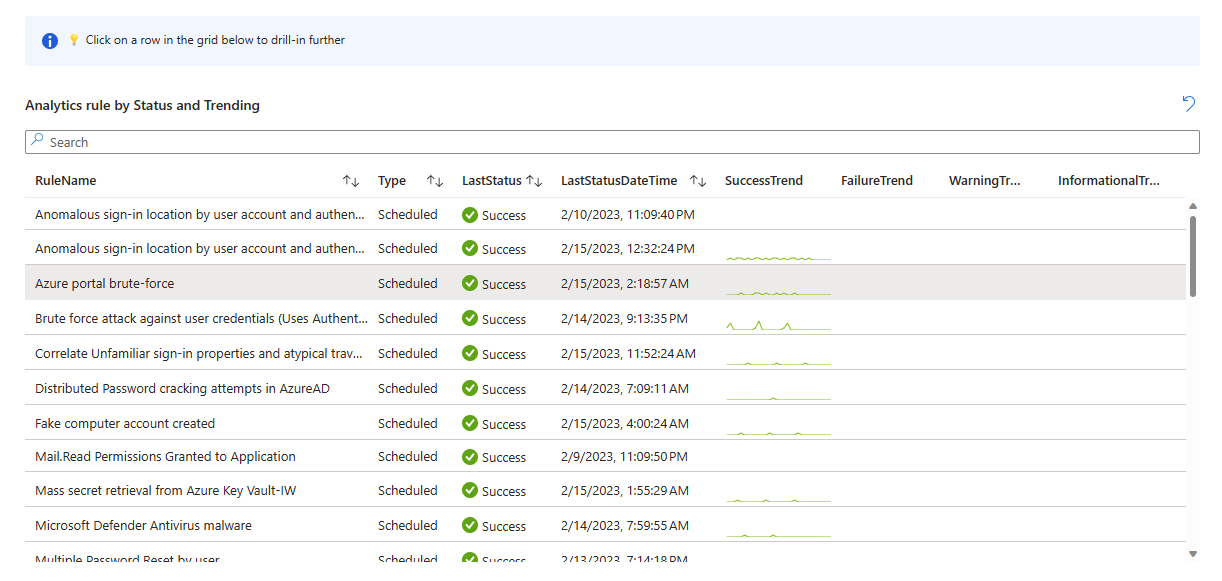
- 如果您選取上述清單中的規則,就會顯示新的資料表,其中包含所選規則的健康情況詳細數據。
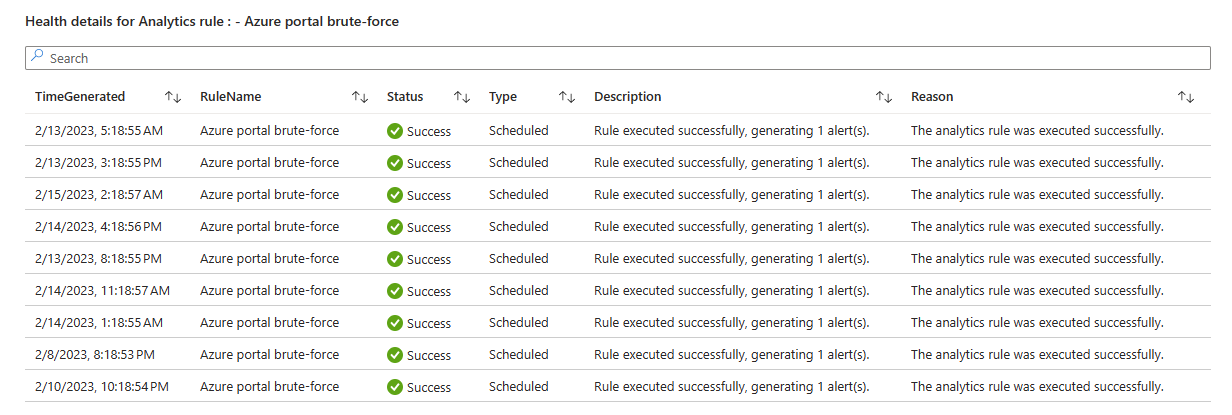
[稽核] 索引標籤可讓您向下切入至特定的稽核事件。
![分析健康情況活頁簿中選取 [稽核] 索引標籤的螢幕快照。](media/monitor-analytics-rule-integrity/analytics-health-workbook-audit-tab.png)
- 依 稽核規則類型 篩選整個頁面數據(scheduled/Fusion)。
- 查看所選時段內分析規則上稽核活動的趨勢。 您可以「時間筆刷」趨勢圖來查看原始時間範圍的子集。
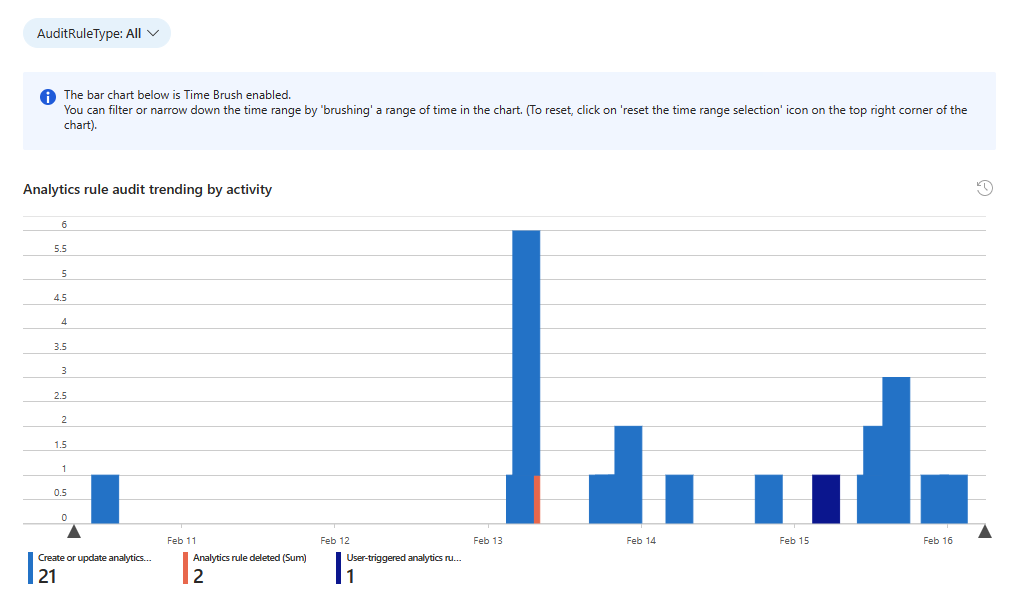
- 請參閱稽核的事件數目,依活動和規則類型細分。
- 選取活動以篩選該活動的下列圖表。
- 選取圖表右上角的 [清除選取專案] 圖示,即可清除篩選條件(看起來像是 [復原] 圖示。
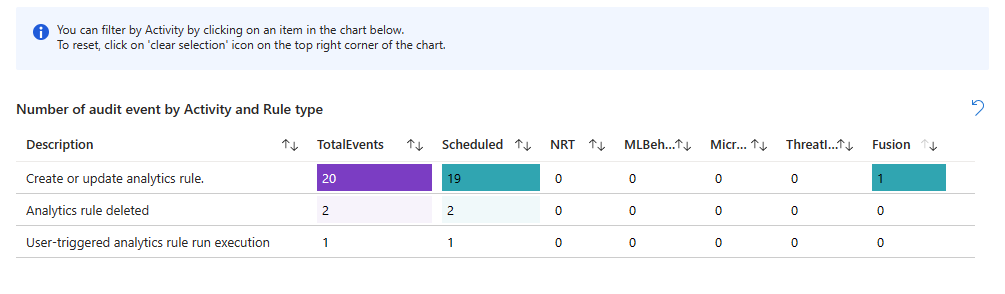
- 請參閱依 規則名稱稽核的事件數目。
- 選取規則名稱以篩選該規則的下表,然後向下切入並顯示具有該規則上所有活動的新數據表(在選取的時間範圍內)。 (請參閱下列螢幕快照之後。
- 選取圖表右上角的 [清除選取專案] 圖示,即可清除篩選條件(看起來像是 [復原] 圖示。
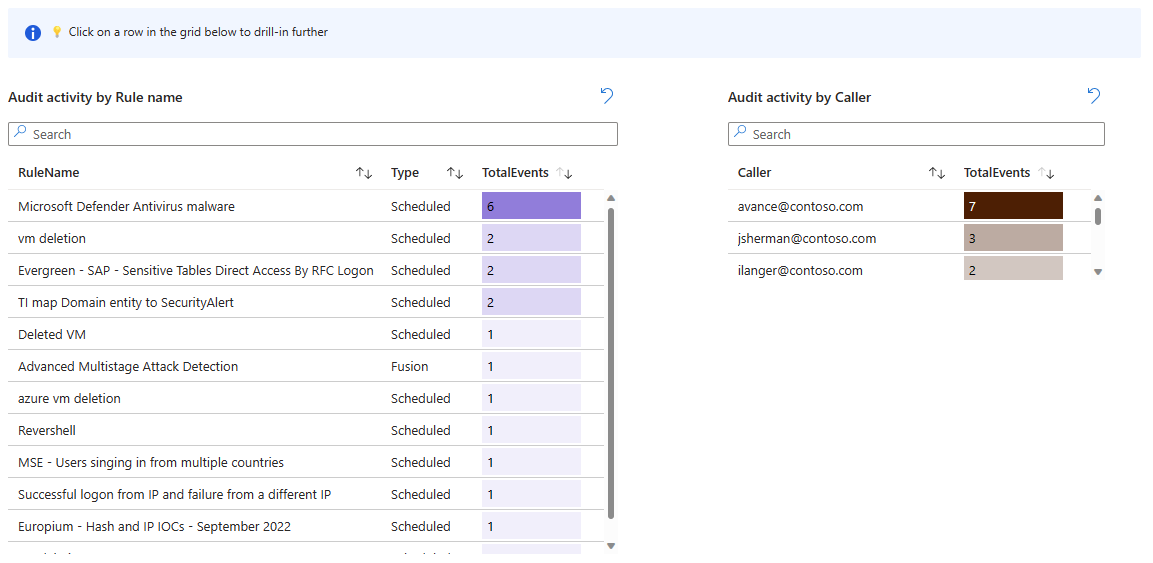
- 查看呼叫 端 所稽核的事件數目(執行活動的身分識別)。
- 如果您在上面描述的圖表中選取規則名稱,另一個數據表會顯示該規則上的稽核 活動 。 選取 [ExtendedProperties] 資料行中顯示為連結的值,以開啟側邊面板,顯示對規則所做的變更。
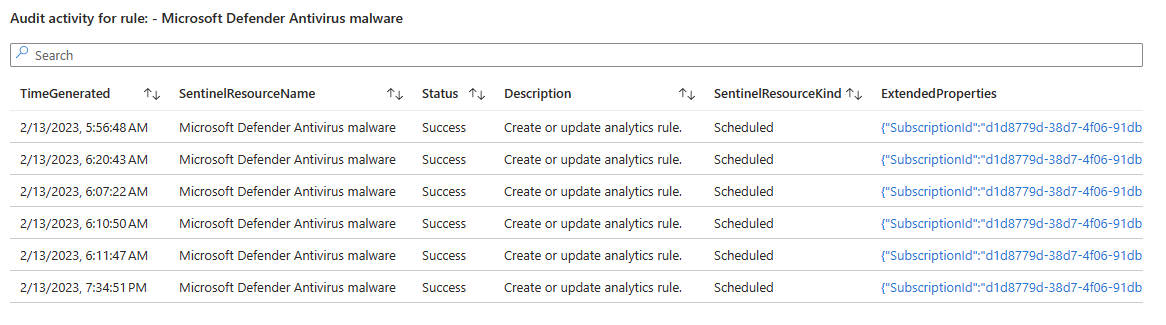
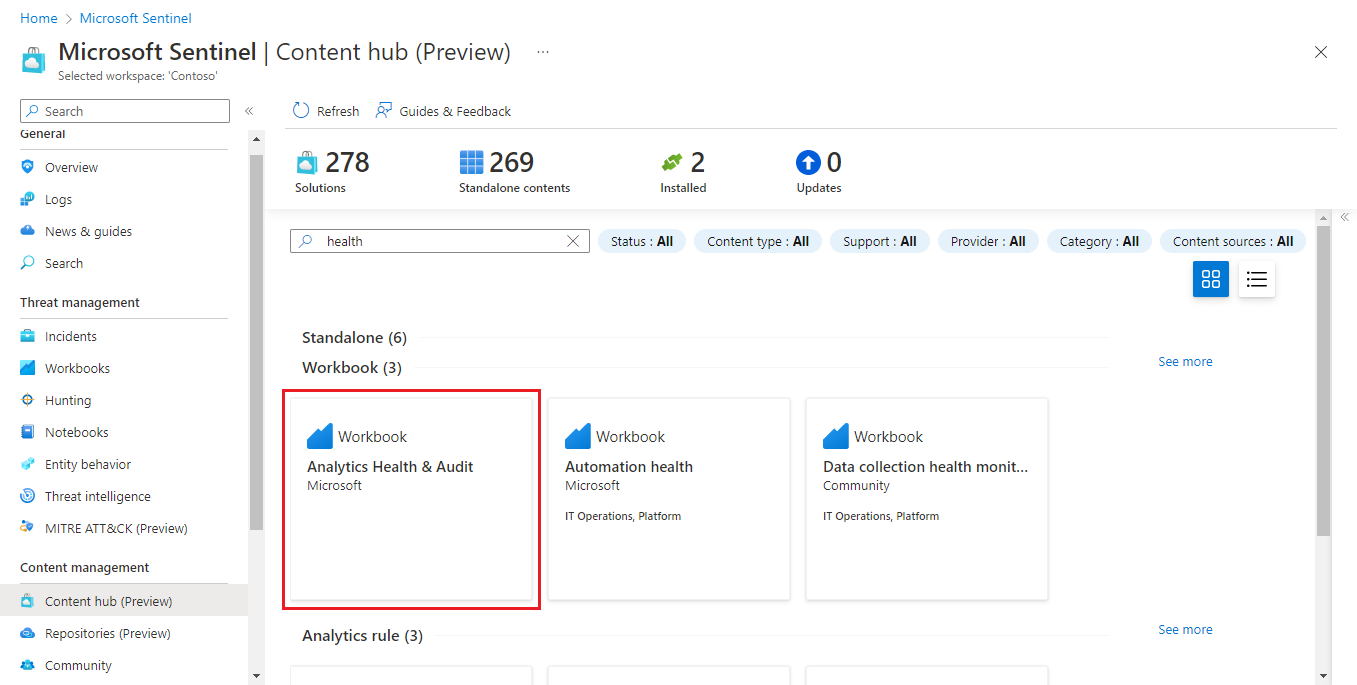
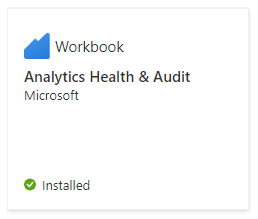
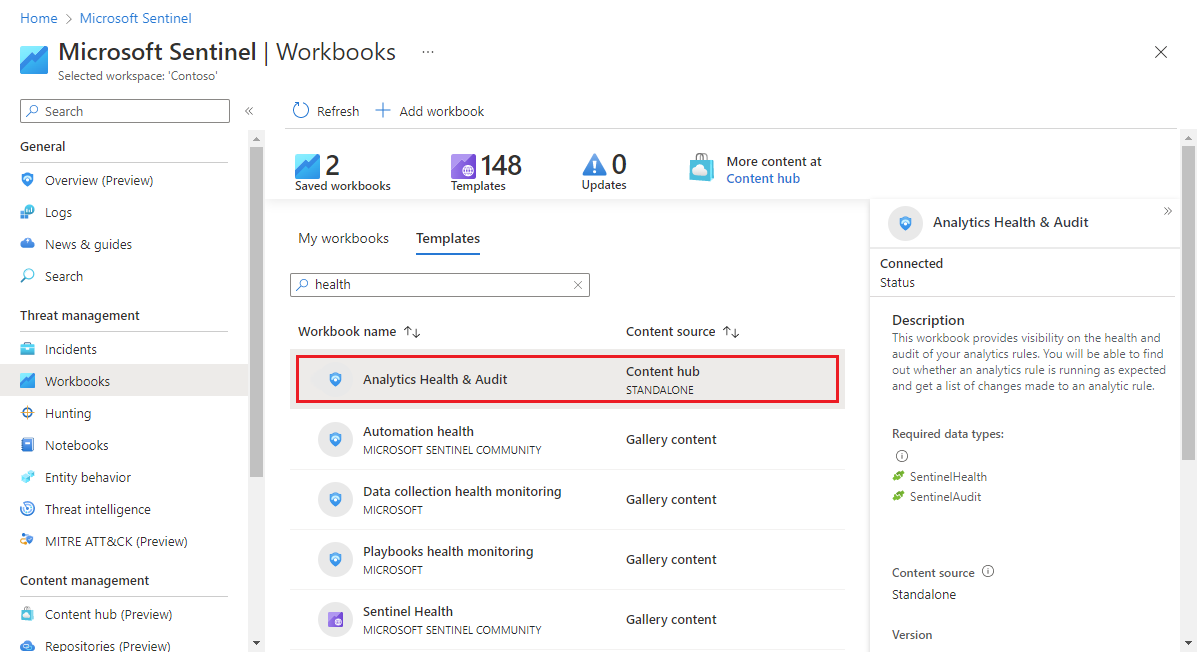
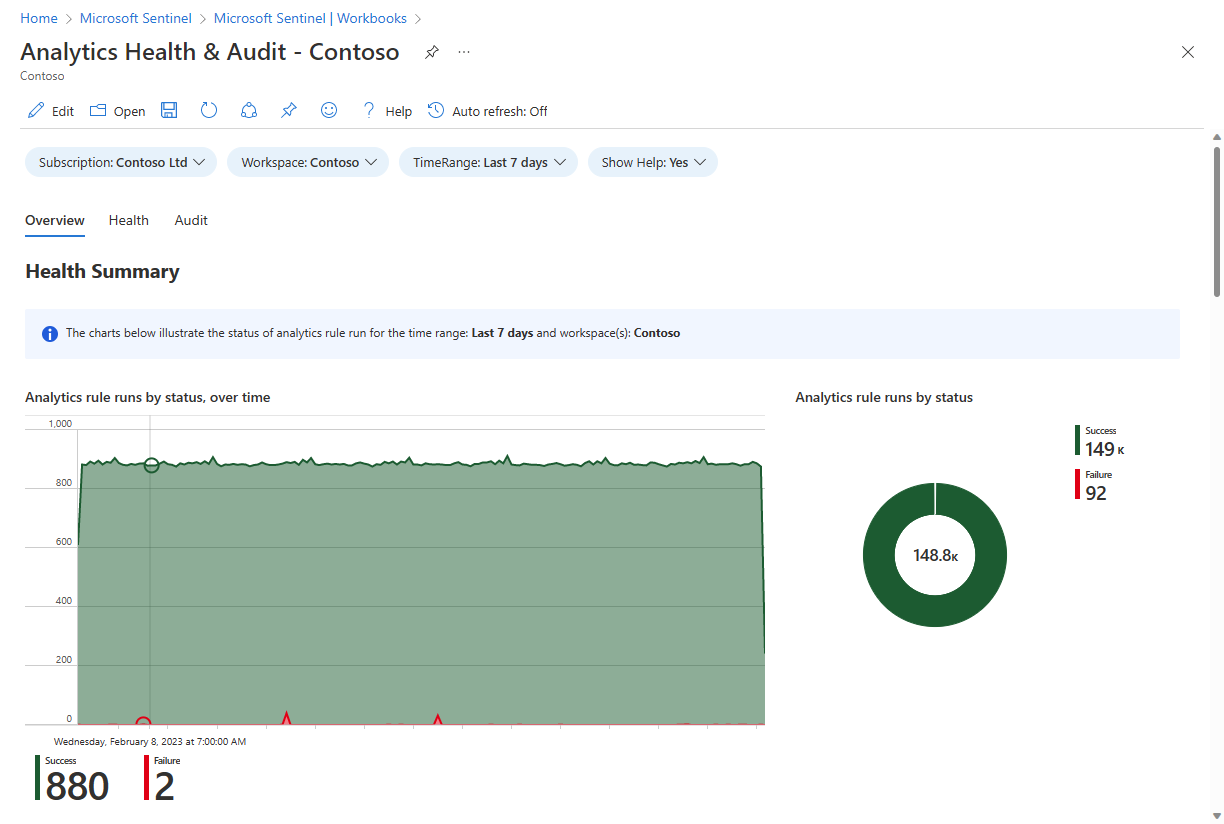
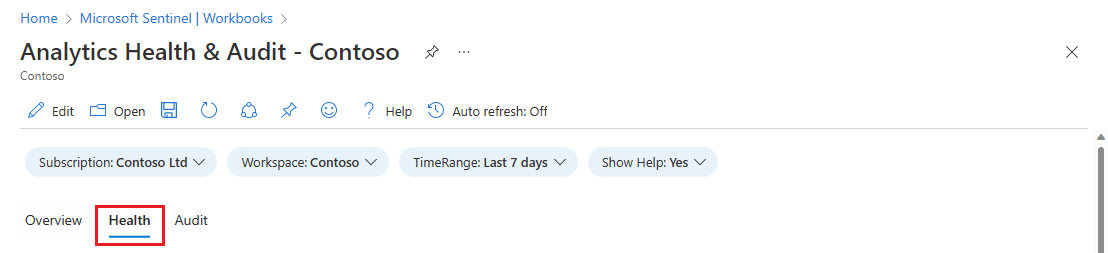
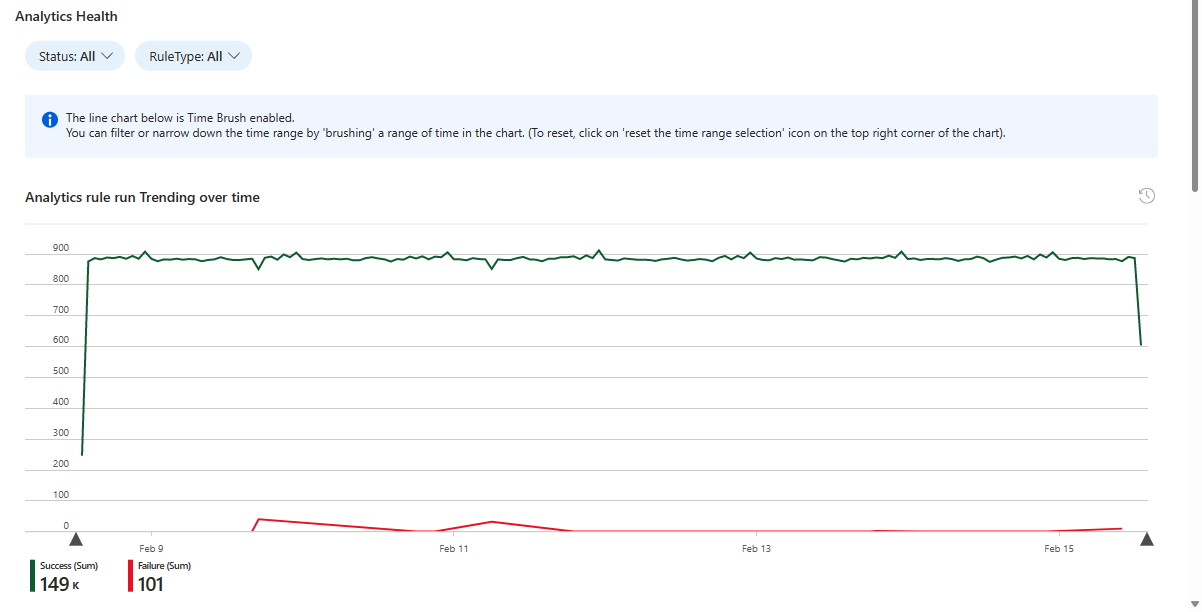
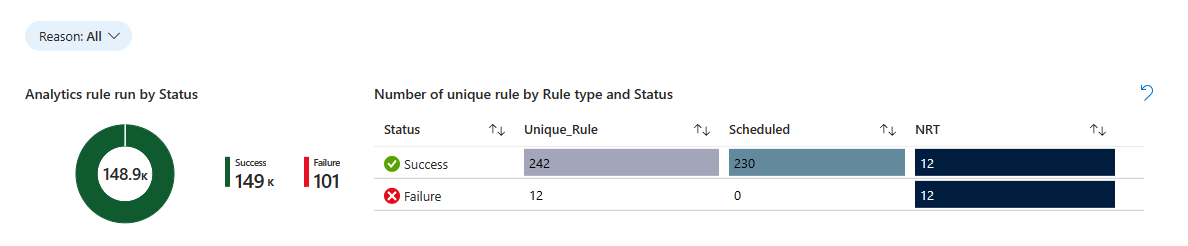
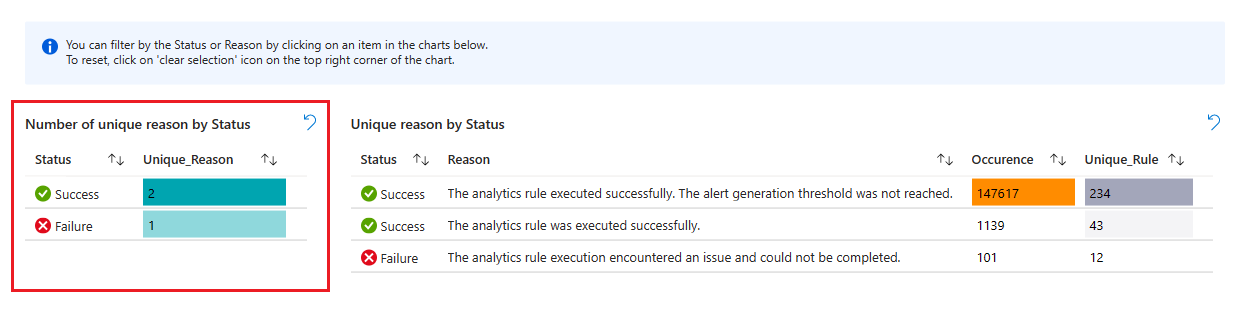
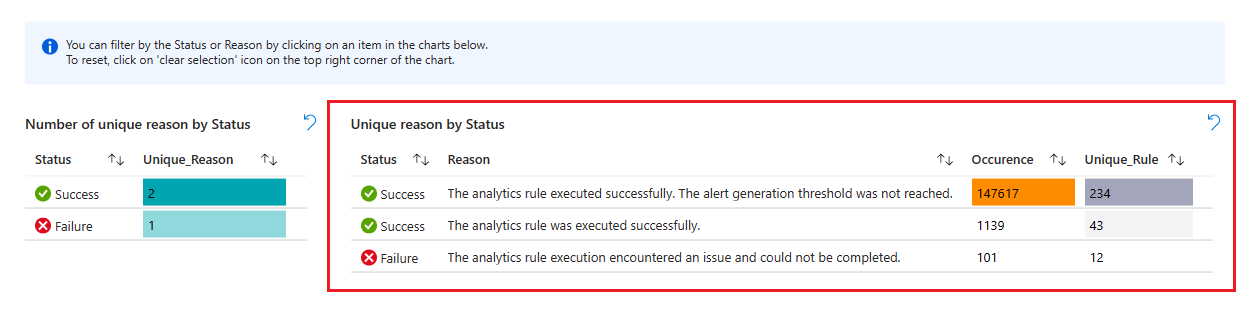
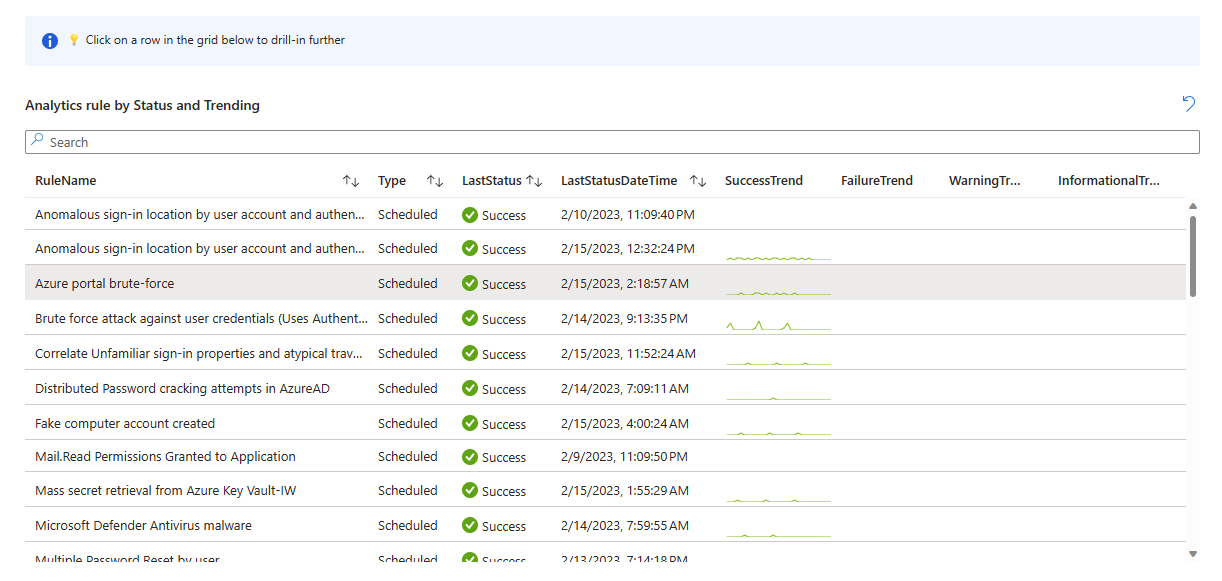
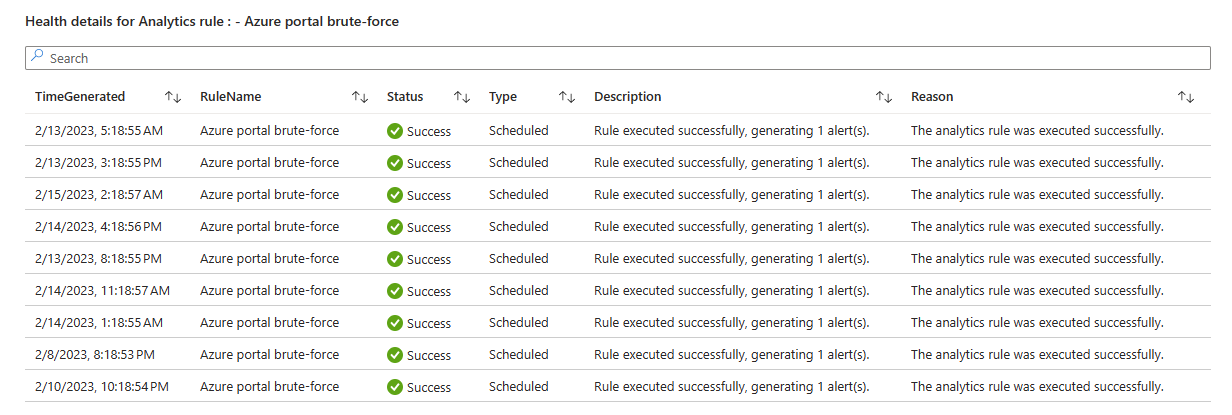
![分析健康情況活頁簿中選取 [稽核] 索引標籤的螢幕快照。](media/monitor-analytics-rule-integrity/analytics-health-workbook-audit-tab.png)